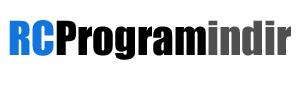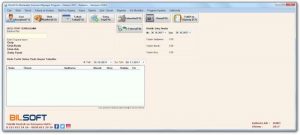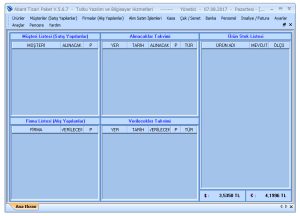Babylon çeviri programı 2017 itibarıyla toplam 77 tane dili çevirir. İsterseniz kelime çevirisi yapar isterseniz bir yazı dökümanının tamamını çevirir. Ayrıca Babylon, Microsoft Office programındaki yazım klavuzlarına entegre edilebilir.
Babylon çeviri programında sözlükler eklenmiştir. İçinde Oxford, Britannica, Merriam-Webster gibi popüler sözlükler bulunduğu için bir kelimenin daha fazla anlamına bakabilme imkanını verir.
Babylon çeviri programı indir.
Hakkında:
- Yazılım Geliştirici : Babylon Software LTD
- Uyumlu cihaz : Bilgisayar ve Laptoplar için
- Dosya boyutu : 667 KB (mini indirme dosyası)
- Uyumlu işletim sistemi : Windows (XP,Vista,7,8,10)
- Dili : Türkçe
- Sürüm : 2017
- Fiyat : Ücretsiz
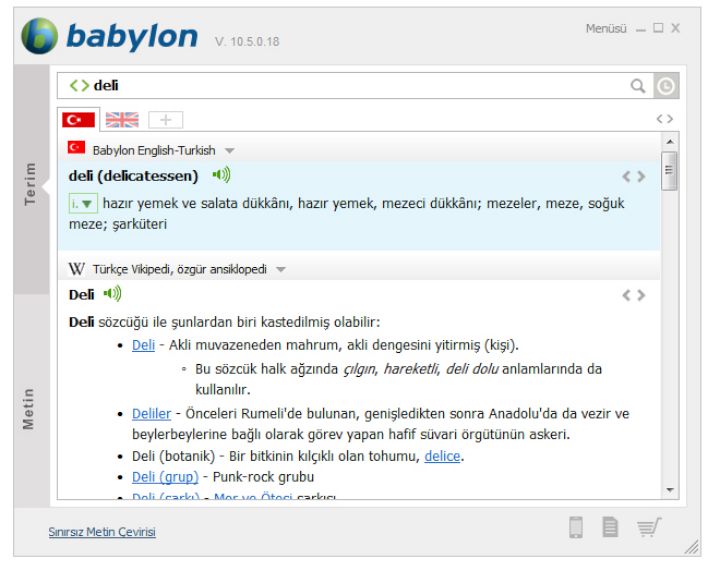
Kurulum:
Babylon çeviri programının kurulumu için, bilgisayara indirdiğiniz Babylon10_setup_ns.exe dosyasını çift tıklayarak yüklemeyi başlatın. Dilerseniz kurulum için alttaki resime bakabilirsiniz.
İlk pencerede karşımıza kurulumu hangi dille yükleyeceğimizi ve bilgisayarda nereye kurulması gerektiğini gösteren ekran çıkar. Burda zaten Türkçe olan dil seçeneğini değiştirmeden ve alttaki yüklenecek yerin de C: diski olduğunu gördüğümüz için onu da ellemeden “İleri” butonuna basalım.
İkinci pencerede Babylon sözleşmesi yazılı olan bir ekran göreceğiz. Sözleşme İngilizce olarak yazılsa da bildiğiniz program haklarını koruma vs.. yazılar olduğundan bunu kabul etmemiz gerekecektir. Burda ekstra olarak masaüstüne bir simge eklemek istediğini belirten bir kutucuk görüyorum. Varsayılan olarak seçilidir. Zeşili kaldığında masaüstüne programın bir simgesini gönderecektir. Bu kısmı değiştirmeden “Accept and Install” seçeneğini tıklıyoruz.
Tıklama işleminden sonra 3-5 saniye kadar yükleme işlemi sürer. Sonrasında Bayblon sözlükleri, ansiklopedikeri veya ticari teklifleri (reklam haberleri) hakkında güncellemeleri alıp almayacağınızı belirteceğiniz bir ekran açılır. Burdaki kutudaki tıkı kaldıralım. Gereksiz epostalarımızın dolmasını istemiyorsak ve sürekli olarak byblon programının güncellenmesini istemiyorsak bu işareti kaldırmamız faydalı olacaktır. “Bitir” butonuna basıyoruz ve programın kurulum aşaması sona eriyor.
Program ilk açıldığında İngilizce olarak görünene bir reklam alanı göreceksiniz. Bu pencerede sol alt kısımda “Show Later” yazısını bulun ve ona tıklayarak bu pencereyi kapatın. Ve sonunda programımız açılacaktır.
Babylon çeviri programı bizi Türkçe arayüzü ile karşılar. Dilerseniz programın kullanımı hakkında geniş bilgi vereyim.

Kullanım:
Babylon çeviri programı kullanım açısından çok kolay bir arayüze sahiptir. Sadece bir kaç tuş ile işlemlerimizi kolayca yaparız. Arayüzde sol kenardaki iki seçenekten “Terim” sekmesine tıklarsak üstteki arama kutusuna yazdığımız kelimenin çevirisini yapar. Kelimenin çevirildiği dilde nasıl seslendirildiğini dinlemek için ses simgesine tıklayarak nasıl okunduğunu duyabilirsiniz. Ayrıca kelime hakkında Wikipedia’dan alınan bilgileri de ek olarak alt penceresinde gösterir. Bu sekmede sadece kelimeler hakkında çeviri ve bilgi alabilirsiniz. Esas metin çevirisini sol kenardaki diğer sekme olan “Metin” butonuna basarak yapacağız.
Metin çeviri hepimizin ihtiyacı olabilecek bir hizmettir. En doğru çeviriyi yapan program herzaman tutulur. Babylon çeviri programı bu işte en köklü firmalardan birinin yazılımıdır. Şimdi bu metin kutusunda üstteki alana yazılacak olan cümleler çevirilecektir. Çeviri sonucu alttaki alanda gözükür. Burda hangi dili çevireceğimizi ortadaki sekmede yapıyoruz. “Dil belirle” seçeneğine tıklayarak çevrilecek olan dili seçiyoruz. Yeşil okların sağ kısmında bulunan “Türkçe” seçeneğini ise çevrilecek olan dil için değiştiriyoruz, mesela ; İngilizce yapalım. Yazacağımız yazının çevrilmesi için “Çevir” butonuna basmalıyız. İstersek bu metin alanının alt sağ kısmında olan ses simgesine tıklayarak yazımızın çeviri dilinde nasıl okunduğunu duyabiliriz. Programı genel manada kullanmak için bu bilgiler yeterlidir, ancak daha fazla ayar ve seçenek ihtiyacı olanlar alttaki anlatımı okumaya devam edebilirler.
Menü (Programın menüsünde neler var bakalım)
Ayarlar : Bu linke tıkladığınızda Babylon ayarlarını yapabileceğiniz bir pencere açılır.
Sözlük:
En üstte Sözlük kısmı var. İlk olarak sadece Bayblon English sözlüğünü göreceksiniz. Sözlüğü İndirmek için yada kaldırmak için üzerindeki linkleri kullanabilirsiniz. Biz bu İngilizce sözlüğü indirme gereği duymuyoruz. Bu ekrandayken altta “Babylon kullanım tavsiyelerine izin ver” seçeneği tıklı görünür. Bu seçenek size çeviri yapılırken bazı öneriler yapması açısından tıklı kalmasında fayda vardır, tıkı kaldırmayın. Bir altındaki kutusu boş olan seçenek ise sadece seçtiğiniz sözlüklerde bahsedilen anlamlara dair çeviri sonucunu göstermek içindir. Bence bu kutuyu doldurarak hedefimizi sınırlamamız yanlış olur, boş kalsın ve geçin. Bir altındaki seçme sekmesinde “5” rakamını görüyoruz. Bu rakam bence yeterlidir. Her kelime çeviri işleminde kaç adet kelime göstereceğini soruyor 5 tane yeterli ancak birbirine benzer anlamların olduğundan dolayı siz bu rakamı 3 yada 2 yapabilirsiniz.
Kısayollar:
Buradaki kısayollar program kullanmasanız da bilgisayarda herhangi bir yerde gördüğünüz kelimeyi mouse ile tutarak isterseniz F10 tuşu ile isterseniz CTRL tuşuna basarken mouse üzerindeki sağ tuş ile kelimenin çevirisini görebilirsiniz. Kısayollar bu iki tuştan ibarettir. Bu tuş kombinasyonunun çalışabilmesi için alttaki tıklı kutuyu (Windows’a girdiğimde Bayblon çalıştır) tıklı şekilde bırakmalısınız.
Uyarılar:
Bu sayfadaki uyarıları yerinizde olsam boş bırakırım. Sürekli uyarı mesajı almak sıkıcı olacaktır.
Görüntü:
Bu alanda programın dilini seçiyoruz. Türkçe seçili olmalıdır, böylece programı Türkçe olarak kullanabilirsiniz. Bir altında yazı fontlarının görünümünü değiştirebileceğimiz seçenekler var. Dilerseniz çeviri alanına yazdığınız yazıların daha büyük yada küçük görünmesini buradan sağlayabilirsiniz. Fonetik semboller kutusu boş bırakılmalı. Çünkü çeviride bu semboller aynen olduğu gibi ekleniyor. Ancak sembol içeren bir yazı yazarsanız lazım olabilir. Diğer seçenekler anlayabileceğiniz ölçüdedir kısa kesiyorum.
Ses:
Bu alanda Microsoft!un Anna adında bir ses programı var onu seçmenizi sağlıyor. Anna İngilizce olan seslendirmeleri duymanızı sağlayan programdır. Bazı bilgisayarlarda daha fazlası da olabilir. Alt kısımda konuşmanın hızını ve ses dengesini değiştirebilirsiniz, ancak kurcalarsanız ses güzel çıkmaz.
Bağlantı:
Bu sekmede bir proxy ayarı kullanarak çeviri yapılıp yapılmayacağını seçebilirsiniz. Proxy bilginiz yoksa zaten ellemeyin olduğu gibi kalsın.
Lisans:
Buraya programın pro sürümünü kullanmak için bir lisans alarak yazabileceğiniz alan eklenmiş.
Program menüsündeki ayarlar bu kadardır.
Babylon Mobil:
Menü sekmesinde yer alan bir diğer buton Babylon mobil seçeneğidir. Bu buton cep telefonunuza bir app eklemek için sizi web sitesine yönlendirir. Babylon mobil çeviri uygulamasını burada bulabilirsiniz.
Belge çevirisi:
Bu araç programın, bilgisayardaki bir metin belgesinde yazılı olan cümlelerin tamamını çevirmenizi sağlar. “Gözat” butonundan belgeyi seçerek çevirme işlemini yapabilirsiniz. (Sadece PDF ve Microsoft Office belgelerini tanır)
Metin çeviri:
Bu zaten açık olan sekmedir.
Web sayfası çevirisi:
Bu buton küçük bir pencere açar. Buradaki kutuya çevrilecek olan web site url’sini yazın ve dil seçeneklerini yaptıktan sonra “Çevir” butonuna basın. Bir web tarayıcı açılır ve url istediğiniz dile çevrilir.
Dönüşümler:
Burda yabancı ülkelerin para birimi hakkında dönüştürme aracı eklenmiştir. Türk lirasının Dolar karşısındaki değerini burda dönüştürerek görebilirsiniz.
Programın diğer görülen butonları da yukardaki menü alanı içinde anlatılmıştır. Onlar hızlıca görmeniz için arayüze simge olarak eklenmiş butonlardır.